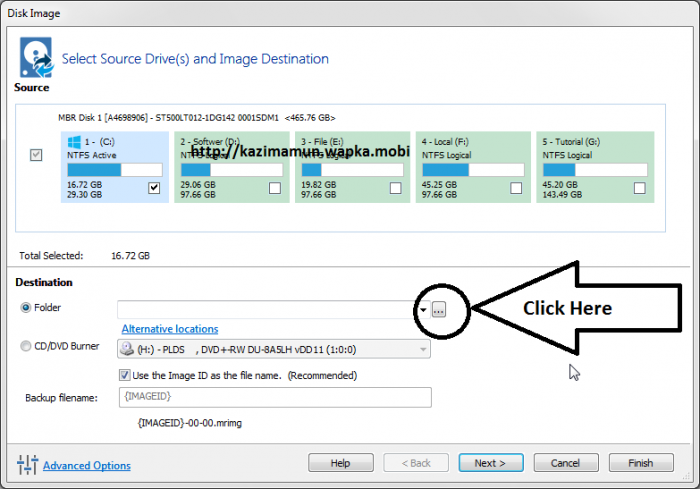
আস সালামু আলাইকুম।
আজ নিয়ে আসলাম একবার windows দিয়ে আজীবন pc use করার ২য় পর্ব।
বাকি পর্বগুলু পড়ুন :
@ ১ম পর্ব : https://www.techtunes.io/computing/tune-id/413961
@ ৩য় পর্ব : https://www.techtunes.io/computing/tune-id/414378
আজকের পর্বে থাকছে কিভাবে আপনার PC এর c-drive এর img করে রাখবেন।
# c-drive img করার পূর্বে নিচের কয়েকটা বিষয় খেয়াল রাখবেন।
@ PC বিশেষ করে C-drive যাতে Virus মুক্ত থাকে তা নাহলে আপনি যতবারই এটা করে থাকেন না কেনো Virus তো থেকেই যাচ্ছে।
[এটা করার জন্য আমি একটা Tips দেই যদিও এটা সবার মনেই আসবে। সেটা হলো আপনার Pc কে একবার Windows দিন। তারপর Antivirus দিয়ে Scan করুন তাহলেই Virus মুক্ত করতে পারবেন।]
@ c-drive img করার পূর্বে আপনার প্রয়োজনীয় যে সকল Software Install করার প্রয়োজন সেগুলু Install করে নিবেন কারণ এটা একবার করে রাখলে পরবর্তীতে আর Install করতে হবে না। যেভাবে Backup করবেন পরবর্তীতে img restore করলে সেভাবেই পাবেন।
[এটা হয়তো বুঝতে পারছেন না তাই না? এর মানে হলো যখন Windows দেন তখন বারবার সকল Software Install দেওয়া লাগে। আর এই System এ একবার Windows দিয়ে যে সকল প্রয়োজনীয় Software এবং যেগুলু Install দিতেই হবে যেমন Audio & video driver, antivirus, browser ইত্যাদি Software সেগুলু Install দিয়ে নিবেন। সব Install দেওয়া হয়ে গেলে তারপর c-drivenimg করবেন।]
@ যে Drive এ C-drive img করে রাখবেন সেখানে অবশ্যই 10gb এর উপরে জায়গা রাখবেন। XP এর জন্য 4gb রাখলেও চলবে। তবে windows 7/8 এর জন্য অবশ্যই 10gb খালি রাখবেন।
এটা ২ ভাবে করা যায়।
১. Macrium Bootable Pandrive এর মাধ্যমে।
২. Direct Macrium Reflect Software এর মাধ্যমে।
যেভাবেই করেন কাজ প্রায় একই।
Bootable Pendrive এর মাধ্যমে করলে Windows দেওয়ার মতো করে করতে হবে আর Direct করলে Macrium Reflect Software দিয়ে করতে হবে।
আমি Direct Macrium Software দিয়ে করার system টা দেখাচ্ছি।
যদি আপনি Bootable Pendrive দিয়ে করতে চান তাহলে Pandrive টা Boot করাবেন তারপর নিচের System টা Follow করেন।
আর হ্যা যদি Pandrive Boot করাতে চান তাহলে কিন্তু অবশ্যই PC On করার সময় Boot করাবেন যেমন করে Windows দেওয়ার সময় করে থাকেন।
প্রথমে Macrium Reflect Software টি Open করতে হবে। Open করলে নিচের মতো দেখতে পারবেন। এখানে শুধু C-drive এর টিক রেখে বাকিগুলু কেটে Image this disk এ Click করুন।
এবার যে Page টা আসবে এখানে আপনাকে c-drive এর img টা রাখার জায়গা Select করে দিতে হবে। আপনি চাইলে কোন External Source যেমন CD অথবা Pandrive এ রাখতে পারেন আবার HDD এর কোন এক Drive এও রাখতে পারেন। তবে আমি বলবো HDD তেই রাখতে। এই ছবিতে দেখানো অংশে Click করেন।
উপরের দেখানো জায়গায় Click করলে নিচের ছবির মতো দেখতে পাবেন। এখান থেকে আপনার পছন্দের জায়গা Select করে দিন তারপর OK চাপুন।
এবার নিচের মতো আসবে এখানে কিছু না করে Next এ চাপুন।
এবার যে Page টা আসবে এখানে দেখতে পারবেন যে আপনার File টা কি নামে কোথায় Save হচ্ছে। আমি D Drive এ Save করেছি দেখুন।
এবার Finish এ চাপুন।
সবকিছু ঠিক থাকলে নিচের মতো দেখতে পাবেন।
এই কাজটা শেষ হতে ৬-৭ মিনিট সময় লাগবে।
আমি এখানে রেখেছি দেখুন।
আপনি চাইলে নাম পরিবর্তন করে নিতে পারবেন তবে Format টা যাতে ঠিক থাকে।
দেখুন নিচের ছবিতে।
এখানে আমি নাম দিয়েছি Windows 7 কিন্তু Format একই রেখেছি।
ব্যাস হয়ে গেলো img তৈরি।
এই Post টি প্রথমে আমার এই Site এ Publish করা হয়েছিলো।
Link : Bangla It Tips
ভালো থাকবেন।
আল্লাহ্ হাফেজ।
আমি কাজী মামুন। বিশ্বের সর্ববৃহৎ বিজ্ঞান ও প্রযুক্তির সৌশল নেটওয়ার্ক - টেকটিউনস এ আমি 11 বছর 3 মাস যাবৎ যুক্ত আছি। টেকটিউনস আমি এ পর্যন্ত 11 টি টিউন ও 42 টি টিউমেন্ট করেছি। টেকটিউনসে আমার 0 ফলোয়ার আছে এবং আমি টেকটিউনসে 0 টিউনারকে ফলো করি।
ভাই আপনার দুইটা টিউন পরলাম কিন্তু মাথায় কিছুই ডুকাইতে পারলামনা আরেকটু সহজ করা যায়না ?